VCPKG는 대충 C++ 그런거의 패키지를 자동으로 설치해주는? 느낌인 것 같다..
자동화로 설치해줘서 짜증나는 오류들을 경험하지 않고 빠르게 설치해주는 엄청난 놈인 것 같다!
VCPKG 설치하기
https://vcpkg.io/en/getting-started.html 이 곳에도 설치 방법이 나와있습니다.
이 작업을 하기 전에 필수로 https://git-scm.com/ 깃을 설치해주세요.
1. VCPKG 다운로드!
cd / && mkdir dev && cd dev
git clone https://github.com/Microsoft/vcpkg.git
먼저 설치할 경로로 이동합니다. 보통 C 드라이브에 바로 설치하기 때문에 C로 맞춥니다.
대충 여기에서 dev 쪽으로 설치하라고 하니 dev 파일을 mkdir로 만들어줍니다.
그 후 dev 파일로 들어갑니다!
그 후 깃 클론으로 vcpkg를 다운 받습니다!
2. 아래 명령어로 vcpkg를 설치? 합니다.
.\vcpkg\bootstrap-vcpkg.bat3. 환경 변수를 편집합니다.
커맨드 창에서 사용할 수 있게 환경 변수를 편집합니다.
1. 윈도우 검색창에 환경 치시고 "시스템 환경 변수 편집"을 선택해서 들어갑니다.
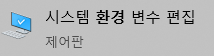
2. 그리고 여기에서 "환경 변수" 클릭!

3. 시스템 변수에서 Path를 찾아서 여세요!

4. 오른쪽 위에 "새로 만들기"를 클릭!

5. "C:\dev\vcpkg" 를 입력! (만약 다른 경로에 설치했다면 그 경로로 설정해주세요!)

입력 했다면 이런식으로 만들어졌을 겁니다! 그리고 확인!
4. Visual Studio 연결 (할꺼면 하시구 말꺼면 마시구)
이제 바로 Visual Studio에 연결할 수 있도록 합니다!
vcpkg integrate install위 명령어를 치면 정상적으로 Visual Studio랑 연결되었을 겁니다!
사용법
패키지 설치할 때
vcpkg install <패키지:옵션>
만약 opencv를 설치한다면 "vcpkg install opencv:x64-windows" 이런식으로!
패키지는 https://vcpkg.io/en/packages.html 이쪽에서 검색한 후 있으면 입력해서 설치하시면 됩니다.
또한 x64-windows 같은 옵션은 리스트에 Compatibility에 나와있으니 잘 보고 입력해서 설치하시면 됩니다!

어쨌든 설치 완료~~
'설치 > C++' 카테고리의 다른 글
| Visual Studio 자동 완성 규칙 변경 (0) | 2024.01.25 |
|---|---|
| VCPKG 버전 업데이트 (0) | 2024.01.08 |
| DLIB & OPENCV 진짜 쉽게 깔아보기 C++ (0) | 2022.11.06 |